پلی استیشن 5 که با هارد SSD سفارشی سازی شده رم ها و سی پی یو جدید وارد بازار شده دارای مشکلات شناخته شده زیادی است.
این مشکلات به تفضیل در زیر توضیح داده شده
مشکلات و مشکلات شناخته شده مربوط به سیستم عامل PlayStation 5
پلی استیشن 5 دارای سیستم عامل جدید و تعداد زیادی ویژگی سخت افزاری جدید هم در خود کنسول و هم در دسته آن است.
دریفت و کشیدگی Dual sense
مشکل معمول در تمام دسته های پلی استینش 5 تا جایی که به نظر می رسد آنالوگ (شوک ها) خود به خود حرکت می کند برای حل این مشکل از این نکات استفاده کنید:
- آنالوگ دسته معیوب را میتوانید طبق آموزش زیر به صورت ویدئویی تعمیر کنید و آن را تمیز کنید
- اطمینان حاصل کنید که دسته شما با جدیدترین به روزرسانی سیستم عامل به روز شده است.
در صورتی که مشکل دسته پلی استیش 5 شما با این کار برطرف نشد به تعمیر گاه های مجاز گارانتی های معتبر و یا فروشگاه آی آر کنسول و کروکوگیم مراجعه کنید و یا میتوانید با خرید دسته جدید مشکل خود را برطرف کنید
اتصال به شبکه PlayStation امکان پذیر نیست
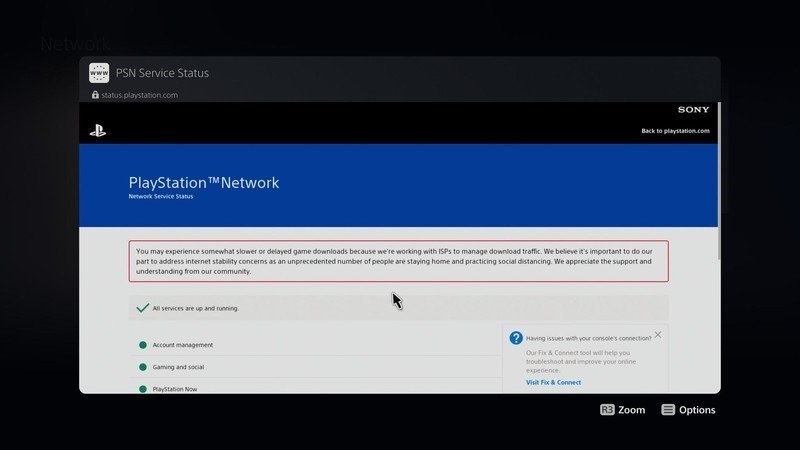
برخی از کاربران مشکلات اتصال و بارگیری بازی ها را از شبکه PlayStation گزارش کرده اند. اگر مشکلی دارید ، بهترین کار این است که اتصال اینترنت خود را بررسی کنید و دوباره امتحان کنید. همچنین می توانید وضعیت سرویس شبکه را بررسی کنید تا ببینید آیا مشکل بیشتری در سرویس وجود دارد.
هجوم عظیمی از کاربران برای ورود به سیستم، بارگیری و به روزرسانی کنسول های جدید خود وجود دارد، بنابراین زمان بیشتری را برای نصب اختصاص دهید ، به ویژه اگر از کنسول دیجیتال استفاده می کنید.
مشکلات برقی و آدابتور (پاور) کنسول پلی اسیشتن 5
اگر PS5 شما اندکی پس از روشن شدن برق خود را قطع کند و دیگر روشن نشود، و یا در هنگام بازی تصویر هنگ کرد و استاد و کنسول دیگر روشن نشد یکی از موارد مشکلات برقی و آدابتور (پاور) کنسول پلی اسیشتن 5 میتواند باشد.
Rest mode پلی استیشن 5 را خراب میکند
حالت استراحت از ویژگی های جدید سخت افزار سونی نیست. کاری که حالت استراحت انجام می دهد این است که بازی شما را به حالت تعلیق در می آورد بروز رسانی در حالت رست مود و شارژ دسته از دیگر موارد آن هست متأسفانه گزارشاتی وجود دارد مبنی بر اینکه استفاده از حالت رست مود در PS5 شما خطایی اساسی ایجاد می کند و باعث خرابی هایی می شود که نیاز به بازسازی پایگاه داده دارند و ممکن است کنسول شما را خراب کند. تا زمانی که سونی یک به روزرسانی برای برطرف کردن این مشکل منتشر نکند ، بهترین کار این است که حالت استراحت در PS5 خود را خاموش کنید. برای انجام آن، این مراحل را دنبال کند:
- در منوی اصلی PlayStation 5 ،تنظیمات را انتخاب کنید .
- در بخش تنظیمات سیستم ،powe saving در مصرف برق را انتخاب کنید .
ارور کد ها و مشکلات متداول پلی استیشن 5 PS5 PlayStation و نحوه بطرف کردن آنها - تنظیم زمان تا ورود PS5 به حالت رست مود راانتخاب کنید .
ارور کد ها و مشکلات متداول پلی استیشن 5 PS5 PlayStation و نحوه بطرف کردن آنها - غیرفعال کردن حالت استراحت راانتخاب کنید .
به روزرسانی دسته DualSense
در هنگام راه اندازی اولیه PlayStation 5 ، لازم است کنترل کننده DualSense خود را متصل کرده و یک به روزرسانی برای کنترل کننده بارگیری کنید. اطمینان حاصل کنید که کنترلر خود را از طریق به روزرسانی وصل کرده اید. استفاده از شارژر های موبایل برای شارژ دسته نیز یکی از مواردی است که مشکل اساسی برای دسته شما ایجاد میکند
دوربین HD یا دوربین PlayStation متصل نیستند کد خطای CE-111161-1
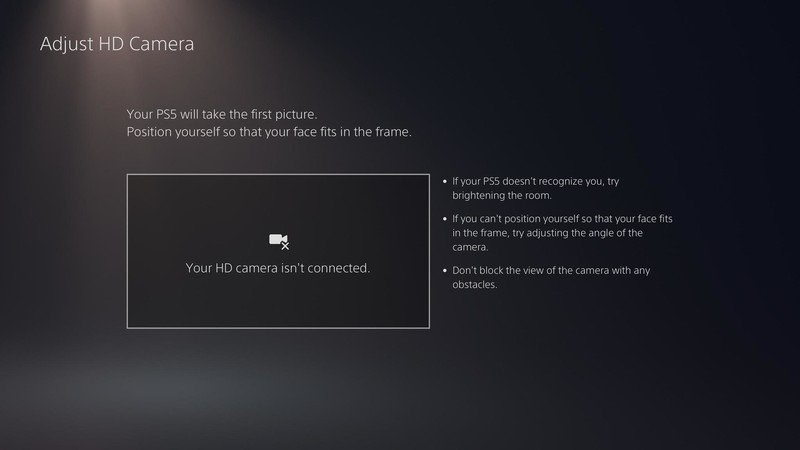
بسیاری از لوازم جانبی جدید در PS5 موجود است، اما بدون مشکلات خاص خودشان نیست. برخی از کاربران گزارش کرده اند که هنگام استفاده از دوربین در PS5 خود، کد خطای CE-111161-1 را دریافت کرده اند. اگر با این خطا مواجه شدید، با دنبال کردن این مراحل آن را عیب یابی کنید.
- اگر از دوربین PS استفاده می کنید، برای استفاده از آن با PS5 به یک آداپتور اختصاصی نیاز دارید .
- تنظیمات دوربین را در PS5 خود مرور کنید.
- تا آنجا که ممکن است از آن در یک اتاق روشن استفاده کنید.
- با تنظیم فاصله تا دوربین یا زاویه دوربین موقعیت را بررسی کنید.
دسته ps5 Dual Sense را در شارژ نگه ندارد

گزارش هایی از کاربران مبنی بر عدم شارژ دسته های پلی اسیتیشن 5 DualSense آنها گزارش شده است. اطمینان حاصل کنید که از کابل USB موجود در کارتن و یا موارد مشابه باکیفیت استفاده می کنید. کاربران گزارش داده اند که استفاده از USB پشت کنسول مشکل را حل می کند. در صورت امکان ، از کنترلر DualSense دیگری استفاده کنید تا مطمئن شوید مشکل از دسته شما نیست.
PS5 من بیش از حد گرم می شود
برخی از کاربران گزارش کرده اند که هنگام گرم شدن بیش از حد PS5 پیام پیغام خطایی دریافت کرده اند. این ممکن است نشان دهد که سیستم تهویه خوبی ندارد. اگر این پیام را دریافت کردید ، با این مراحل عیب یابی کنید:
- آن را در کشو جعبه یا محل کاملاً محصور قرار ندهید.
- فن زیر صفحه است ، بنابراین این کنسول اساساً طوری طراحی شده است که فن را بدون مانع نگه دارد، بنابراین سعی کنید آن را مسدود نکنید.
- روی آن پارچه نگذارید و کنسول را روی پارچه یا فرش نگذارید.
- فاصله ای بین آن و دیوارها بگذارید.
اگر مشکل ادامه پیدا کند ، برای تعمیر باید به تعمیر گاه های مجاز گارانتی های معتبر و یا فروشگاه آی آر کنسول و کروکوگیم مراجعه کنید و یا میتوانید با خرید دسته جدید مشکل خود را برطرف کنید.
خطایی در اتصال پخش PlayStation Now رخ داده است (کد خطا CE-117722-0)
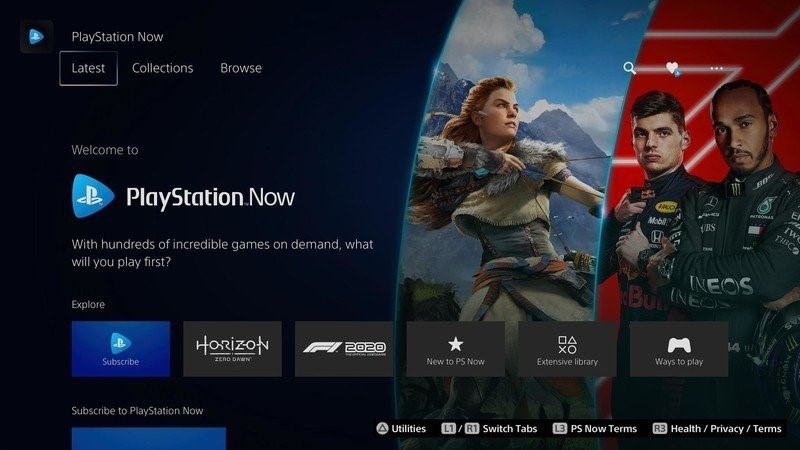
هنگام تلاش برای پخش از PS5 ، ارتباطات اینترنت PlayStation Now با کاربران قطع شده است. اگر با این کد خطا مواجه شدید ، این مراحل عیب یابی را امتحان کنید.
- تست اتصال اینترنت را روی PS Now انجام دهید و ببینید آیا محیط اتصال برای پخش بازیها مناسب است یا خیر.
-
ارور کد ها و مشکلات متداول پلی استیشن 5 PS5 PlayStation و نحوه بطرف کردن آنها PlayStation 5 خود را مجدداً راه اندازی کنید و تا آنجا که ممکن است با استفاده از اتصال سیم به اینترنت متصل شوید و تنظیمات شبکه را دوباره پیکربندی کنید.
- هنگام استفاده از اتصال بی سیم ، محل نصب را که PS5 شما را به مودم نزدیک می کند یا هر چیزی که باعث قطع اتصال بین دستگاه ها می شود را بررسی کنید. روتر و مودم خود را خاموش کنید و حداقل 5 دقیقه صبر کنید ، سپس آن را دوباره راه اندازی کنید.
- سیستم عامل روتر خود را به روز کنید. (برای جزئیات بیشتر در مورد نحوه به روز رسانی، لطفا با فروشنده مودم تماس بگیرید.)
- اگر بازی قابل دانلود است ، سعی کنید آن را مجدد دانلود کرده و بازی کنید. بررسی کنید آیا فضای آزاد کافی در PS5 وجود دارد یا خیر.
لطفاً وضعیت اتصال دوربین HD و دوربین PlayStation را بررسی کنید (کد خطا CE-108360-8)
اگر هنگام استفاده از دوربین PlayStation خود با کد خطای CE-108360-8 مواجه شدید، با این مراحل عیب یابی کنید.
- اگر از دوربین PS استفاده می کنید، برای استفاده از آن با PS5 به یک آداپتور اختصاصی نیاز دارید. لطفاً روش اتصال را با توجه به دستگاهی که دارید بررسی کنید.
- تا آنجا که ممکن است از آن در یک اتاق روشن استفاده کنید.
- با تنظیم فاصله تا دوربین یا زاویه دوربین موقعیت را بررسی کنید.
- تنظیمات دوربین را در PS5 خود مرور کنید.
دیسک Blu-ray خوانده نشد (کد خطا CE-110538-8)
برخی از کاربران هنگام ورود بازی یا فیلم به کنسول خود، کد خطای CE-110538-8 را گزارش کرده اند. وحشت نکنید ، زیرا این مسئله ممکن است مسئله ای باشد که به راحتی قابل رفع است. این مراحل را امتحان کنید:
- اطمینان حاصل کنید که هیچ اثر انگشت ، لکه یا خراشی روی دیسک وجود ندارد. قبل از قرار دادن مجدد در دیسک ، از یک پارچه میکروفیبر برای پاک کردن دیسک استفاده کنید.
- مطمئن شوید که دیسک به درستی وارد شده باشد.
- دیسک دیگری را امتحان کنید. ممکن است در عملکرد خواندن دیسک مشکلی وجود داشته باشد.
در صورت ادامه مشکل ، به تعمیر گاه های مجاز گارانتی های معتبر و یا فروشگاه فروشگاه آی آر کنسول و کروکوگیم مراجعه کنید.
اتصال به سرور امکان پذیر نیست (کد خطا CE-105799-1)
مسئله مشترک دیگر کد خطای CE-105799-1 است. این امر هنگامی رخ می دهد که نمی توانید به سرور متصل شوید. سونی لیست کاملی از نکات عیب یابی را ارائه داده است که در صورت مواجه شدن با این خطا می توانید از آنها استفاده کنید.
- اگر هرگونه خرابی یا تعمیر و نگهداری سرور وجود دارد ، صفحه وضعیت PSN را بررسی کنید.
- PlayStation 5 خود را مجدداً راه اندازی کنید و تا آنجا که ممکن است با استفاده از اتصال سیمی به اینترنت متصل شوید. و دوباره تنظیمات شبکه را پیکربندی کنید.
- هنگام استفاده از اتصال بی سیم ، محل نصب را بررسی کنید ، مانند اینکه PS5 خود را به مودم نزدیک کنید یا هر چیزی که باعث قطع اتصال بین دستگاه ها می شود را از بین ببرید.
- روتر و مودم خود را خاموش کنید ، حداقل 5 دقیقه صبر کنید و آن را دوباره راه اندازی کنید.
- سیستم عامل روتر خود را به روز کنید. (برای جزئیات بیشتر در مورد نحوه به روز رسانی ، لطفا با فروشنده روتر تماس بگیرید.)
- در صورت امکان سعی کنید این درگاه ها را باز کنید TCP: 80, 443, 3478, 3479, 3480 and UDP: 3478, 3479,49152~65535 برای راهنمایی در مورد باز کردن درگاه و تنظیمات روتر ، لطفاً با ISP (ارائه دهنده خدمات اینترنت) خود تماس بگیرید.
- در تنظیمات شبکه ، یک آدرس IP ثابت برای دستیابی به آن تنظیم کنید.
- با تغییر تنظیمات DNS به طور موقت وضعیت اینترنت بهبود می یابد. به تنظیمات DNS در تنظیمات شبکه بروید و تنظیمات شبکه خود را با تعداد DNS عمومی پیکربندی کنید که توسط شرکت ها یا سازمان ها برای عموم آزاد و رایگان باشد.
مشکلات و مشکلات شناخته شده برنامه PlayStation 5
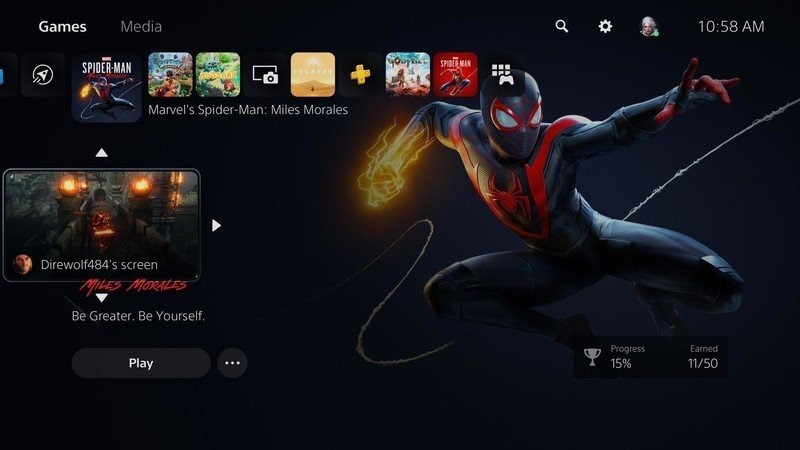
PlayStation 5 با 99٪ از بازی های PlayStation 4 سازگار است و دارای ایلیکیشن های جدید و همچنین بسیاری از برنامه های فرسوده نسل قبلی کنسول است. ممکن است با برخی از برنامه های رسانه ای روبرو شده باشید که با PS5 سازگار نیستند ، اما رفع آنها در آستانه مشاهده است.
با حذف دیسک ، PS5 در حال حذف بازی است
به نظر می رسد که کاربران پس از حذف دیسک از سیستم، بازیها را از سیستم حذف نصب می کنند. اگر با این مشکل روبرو هستید ، ما راه حل داریم. پس از قرار دادن بازی خود، به PS5 اجازه دهید تا بازی به تنهایی نصب شود. روی کپی دستی کلیک نکنید. اگر شروع به نصب نکرد، کنسول را ریست کرده و دوباره امتحان کنید.
صفحه نمایش عجیب و غریب در هنگام بازی سوسو می زند
اگر بازی شما در حین گیم پلی ، لکنت زبان یا هرگونه ناهنجاری دیگر در صفحه و پرش تصویر دارد، ممکن است GPU PS5 شما مقصر باشد. در این صورت، برای عیب یابی بیشتر به تعمیر گاه های مجاز گارانتی های معتبر و یا فروشگاه آی آر کنسول و کروکوگیم مراجعه کنید
بازی ها خراب شده و با صفحه سیاه ریست می شوند
اگر بازی شما خراب شود و دوباره به صفحه سیاه ریست شود ، ممکن است مشکل در اتصال HDMI شما باشد. برای عیب یابی، به سادگی PS5 و تلویزیون خود را خاموش کنید، برق را از برق جدا کنید ، اتصال HDMI را قطع کرده و دوباره وصل شوید. این باید ارتباط بین کنسول و تلویزیون شما را برقرار کند. در صورت امکان، کابل HDMI دیگری را امتحان کنید.
بازی های PS4 به عنوان غیرقابل پخش نمایش داده میشوند
- برخی از کاربران هنگام تلاش برای انجام برخی از بازی های PS4 خود از مشکلاتی خبر داده اند. PS5 برخی از بازی ها را غیرقابل پخش معرفی می کند و بازیکنان را مجبور می کند عنوان را در فروشگاه خریداری کنند. سونی قبلاً اعلام کرده بود که کتابخانه PS4 به جز این عناوین ،با PS5 سازگار است.
DWVR - Afro Samurai 2 Revenge of Kuma Volume One
- TT Isle of Man – Ride on the Edge 2
- Just Deal With It!
- Shadow Complex Remastered
- Robinson: The Journey
- We Sing
- Hitman Go: Definitive Edition
- Shadwen
- Joe’s Diner
به نظر می رسد این یک اشکال جزئی است که برخی از بازی های قدیمی PS4 را تحت تأثیر قرار می دهد. اگر متوجه شدید که با این مسئله روبرو هستید ، ممکن است لازم باشد مجوزهای PS5 خود را بازیابی کنید. برای انجام آن، این مراحل را دنبال کند.
- از تنظیمات به User and Accounts بروید.
ارور کد ها و مشکلات متداول پلی استیشن 5 PS5 PlayStation و نحوه بطرف کردن آنها - به پایین به پایینOther رفته و سپس بازیابی مجوزها را بازیابی کنید .
ارور کد ها و مشکلات متداول پلی استیشن 5 PS5 PlayStation و نحوه بطرف کردن آنها - صفحه بعدی به شما امکان می دهد مجوزهای بازی های خود را بازیابی کنید ، به شما امکان می دهد بازی های PS4 خود را انجام دهید.
PS5 بازی را نصب نمی کند (کد خطا CE-100005-6)
گزارش هایی از کاربران مبنی بر دریافت کد خطای CE-100005-6 هنگام تلاش برای نصب بازی روی سیستم گزارش شده است. برای عیب یابی این مسئله چند راه وجود دارد.
- اگر از دیسک فیزیکی استفاده می کنید ، لکه ها یا اثرات دستی را بررسی کنید. با دقت دیسک را با یک پارچه میکروفیبر پاک کنید و دوباره نصب کنید.
- نصب و بارگیری مجدد را حذف کنید.
- اگر در حال بارگیری به روزرسانی و همینطور بازی هستید ، به روزرسانی را مکث کنید و بگذارید ابتدا بازی کاملاً بارگیری شود.
- بازگشت به حالت کارخانه PS5 خود راامتحان کنید .
ارور کد ها و مشکلات متداول پلی استیشن 5 PS5 PlayStation و نحوه بطرف کردن آنها - احتمال خرابی دیسک بازی وجود دارد.
در برنامه پلی اسیتشن 5 خطایی رخ داده است (کد خطای CE-108255-1)
اگر سعی در شروع بازی دارید و کد خطای CE-108255-1 را به همراه پیام “خطایی در برنامه رخ داده است” دریافت کرده اید ، ممکن است در برنامه یا کنسول شما مشکلی ایجاد شود. سونی توصیه می کند این مراحل را انجام دهید:
- اگر این خطا پس از راه اندازی یک بازی رخ داد ، بازی را که در آن خطا رخ داده حذف کنید و بازی را دوباره نصب کنید.
- PS5 خود را درحالت Safe Mode شروع کرده و Rebuild Database را انتخاب کنید .
- در صورت بروز مجدد خطا ، PS5 خود را مجدداً تنظیم کرده و دوباره برنامه را نصب کنید. (لطفاً از انواع داده های خود پیشاپیش نسخه پشتیبان تهیه کنید.)
- اگر مراحل بالا جواب نداد ، برای عیب یابی بیشتر به تعمیر گاه های مجاز – گارانتی های معتبر – و یا فروشگاه آی آر کنسول و کروکوگیم مراجعه کنید
به روزرسانی بازی دانلود (کد خطا CE-107938-8)
کاربران مشکلات بارگیری به روزرسانی های بازی را برای بازی های مختلف گزارش کرده اند. اگر در بارگیری به روزرسانی بازی با مشکلی روبرو هستید ، ممکن است لازم باشد کل بازی را دانلود کنید تا آن را برطرف کنید.
دانلود یا کپی کردن بازی ها امکان پذیر نیست (کد خطا CE-107867-9)
کاربران هنگام تلاش برای دانلود یا کپی کردن یک بازی جدید ، مرتباً با کد خطای CE-107867-9 روبرو می شوند. خوشبختانه ، به نظر می رسد با انتخاب ساده دوباره گزینه ، این مسئله برطرف شد. مشخص نیست که چرا این مسئله اتفاق می افتد ، اما خوب است بدانید که مسئله جدی نیست (تا آنجا که ما می دانیم). اگر مشکل همچنان ادامه داشت ، کنسول خود را مجدداً راه اندازی کنید و سعی کنید دوباره کپی کنید.
دیسک درج شده حاوی محتوایی است که متفاوت از داده نصب شده است (کد خطا CE-107649-7)
برخی از کاربرانی که نسخه های دیسک و دیجیتال بازی ها را دارند کد خطای CE-107649-7 را تجربه کرده اند. در صورت بروز این خطا ، دیسکی که قرار داده اید ممکن است حاوی محتوای دیگری باشد که متفاوت از داده های نصب شده در کنسول شما باشد. اگر دیسک دیگری برای همان بازی دارید ، بازی و برنامه های مربوطه را حذف کرده و دوباره با استفاده از این دیسک نصب کنید.
این بازی یا برنامه به دلیل خطا بسته شده است (کد خطای NP-104530-3)
مسئله رایجی که در بین متقاضیان اولیه PS5 وجود دارد ، بسته شدن برنامه به دلیل خطا است. هیچ راه حل واقعی برای این مورد وجود ندارد ، اما کاربران موفق به حذف و بارگیری مجدد بازی یا برنامه خود شده اند.
دیگر ارور کد ها
ارور های معمول و شایع کنسول
PS5 Error Code CE-108255-1
PS5 Error Code CE-107520-5
PS5 Error Code CE-108862-5
PS5 Error Code CE-105799-1
PS5 Error Code CE-107857-8
PS5 Error Code CE-113212-0
PS5 Error Code CE-112069-9
PS5 Error Code CE-110538-8
PS5 Error Code CE-108889-4
PS5 Error Code CE-108360-8
PS5 Error Code CE-107649-7
PS5 Error Code CE-106485-4
PS5 Error Code CE-10028-1
PS5 Error Code CE-100005-6
PS5 Error Code CE-100002-3
PS5 Error Code CE-108262-9
ارور های مربوط به قسمت شبکه ( اینترنت)
PS5 Error Code NW-102650-4
PS5 Error Code NW-102417-5
PS5 Error Code NW-102315-2
PS5 Error Code NW-102261-2
PS5 Error Code NW-102308-4
PS5 Error Code NW-102307-3
ارور های مربوط به شبکه پلی استیشن نتوورک ( سرور )
PS5 Error Code NP-104530-3
PS5 Error Code NP-103111-7
PS5 Error Code NP-103109-4
PS5 Error Code NP-103107-2
PS5 Error Code NP-103105-0
PS5 Error Code NP-102947-3
PS5 Error Code NP-102946-2
PS5 Error Code NP-102944-0
PS5 Error Code NP-102945-1
PS5 Error Code NP-102942-8
PS5 Error Code NP-102955-2
ارور های اجرایی
PS5 Error Code E2-8223b089
PS5 Error Code E2-8223b400
ارور های مربوط به قسمت وبگردی
PS5 Error Code WS-117224-7
PS5 Error Code WS-116522-7
PS5 Error Code WS-116439-4
PS5 Error Code WS-116420-4
PS5 Error Code WS-116332-6
PS5 Error Code WS-116329-2
PS5 Error Code WS-116328-1
PS5 Error Code WS-115195-2
ارور های مربوط به اینترنت اکسپلورر
PS5 Error Code WV-109144-9
PS5 Error Code WV-109145-0
PS5 Error Code WV-109146-1
PS5 Error Code WV-109153-9
PS5 Error Code WV-109166-3
دوست دارید دسته و کنسول خود را در بهرین مرکز تعمیراتی ایران تعمیر کنید ؟
دفنر فنی ایران کنسول بهترین و مجهزترین دفتر تعمیراتی با ارائه خدمت به بیش از هزاران
مشتری و صدها همکار از سراسر کشور با کادری مجرب
و صدها همکار از سراسر کشور با کادری مجرب

برای اطلاعات بیشتر کلیک کنید
فروش و دفتر فنی | ۵۰۸۳ ۶۶۷۱ ۰۲۱
آدرس |تهران – میدان امام خمینی ( توپخانه ) ابتدای خیابان فردوسی – بالاتر از کوچه طبس – پاساژ امام رضا – طبقه دوم پلاک ۳۵
۱۱ صبح الی ۸ شب بجز جمعه
لوکیشن | کلیک کنید (لمس کنید )


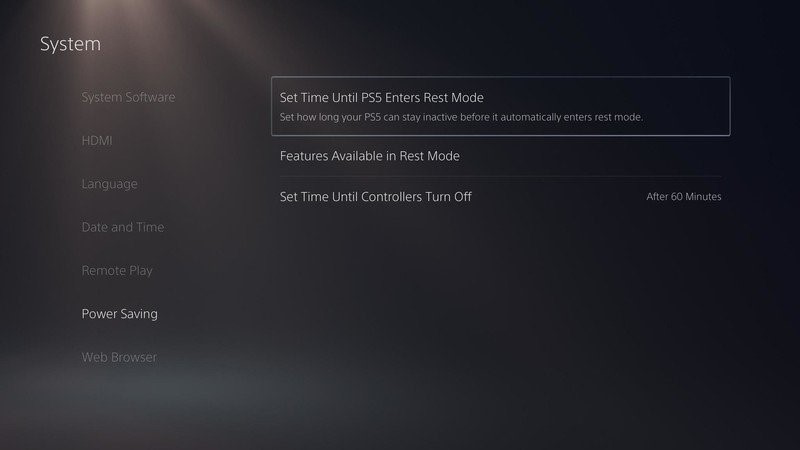
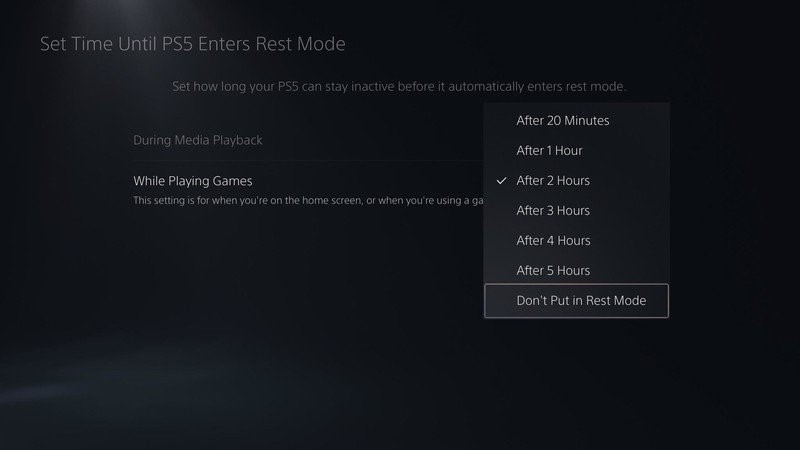
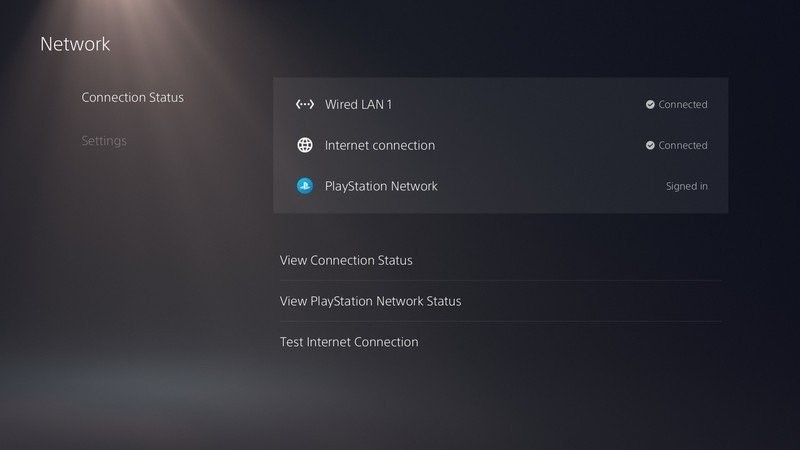
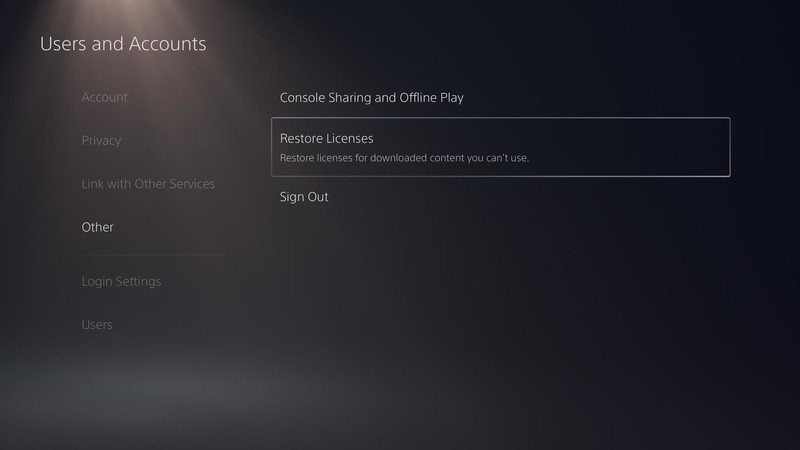
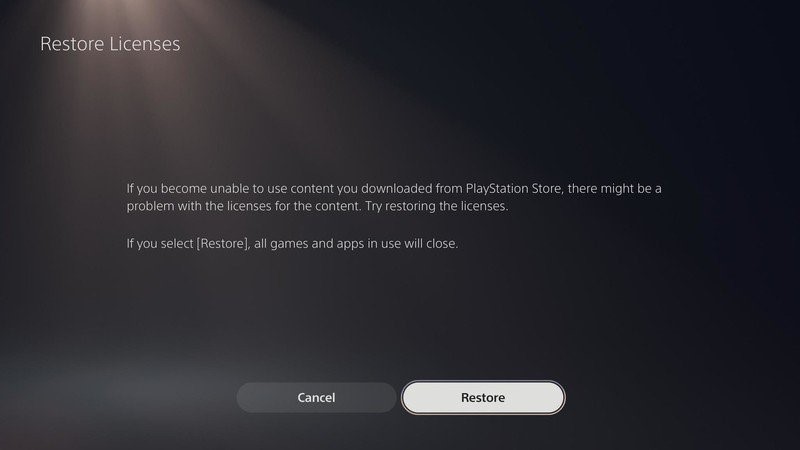
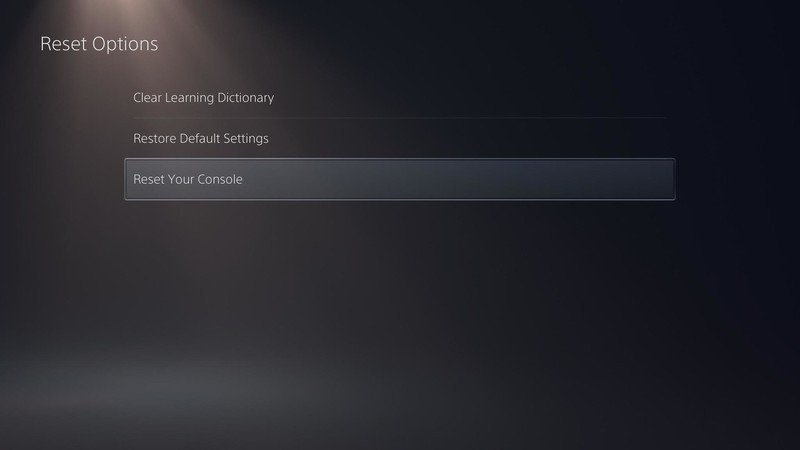
با سلام . ازتون یه سوال در مورد ps5 داشتم . من ps5 خریدم و وقتی روی حالت رست مود قرار میدهم فن کنسول همچنان در حال کارکردن هست و متوقف نمیشود ، فقط یکبار وقتی روی حالت رست مود قرار دادم فن خاموش شد و کار نکرد . میخواستم بدونم این مورد ، خرابیه یا باگه یا تنظیمات خاصی داره ؟ اگه تنظیمات خاصی داره میشه بگین چیکار کنم ؟
سلام علیرضا عزیز
این مورد رو نداشتم – نمیتونم راهنمایی دقیق بکنم
میتونید بیارید چک کنیم
سلام برای من کد ارور CE-107858-9میاد منظورش چیه؟
سلام علی عزیز
این مشکل در هنگام اجرا کردن بازی های ps4 روی ps5 پیش میاد
این مشکل سیستمی هست
باید بیارید دفتر فنی تا براتون پلی 5 رو تعمیر کنیم
سلام من موقع دانلود دیتای بازی فیفا مشکل ارور CE-107964-7 رو دارم باید چیکار کنم
سلام عرفان عزیز
این مشکل رو تقریبا همه با بازی فیفا داشتن و دارن
من خودم از ابتدا مجدد دانلود کردم تا درست شد
بسیار عالی و خوب سپاس فراوان
لطف دارید پدرام عزیز
برای نصب بازی روی پلی استیشن و ایکس باکس و تعمیر دسته و دستگاهتون میتونید با بهترین قیمت و کمترین هزینه به فروشگاه مراجعه کنید
بسیار مطلب آموزندهایی بود
ممنونم از زحماتتون
لطف دارید سینا عزیز
برای نصب بازی روی پلی استیشن و ایکس باکس و تعمیر انواع کنسول و دسته میتونید با بهترین قیمت و کمترین هزینه به فروشگاه مراجعه کنید